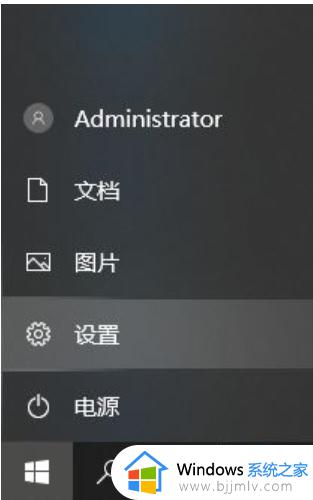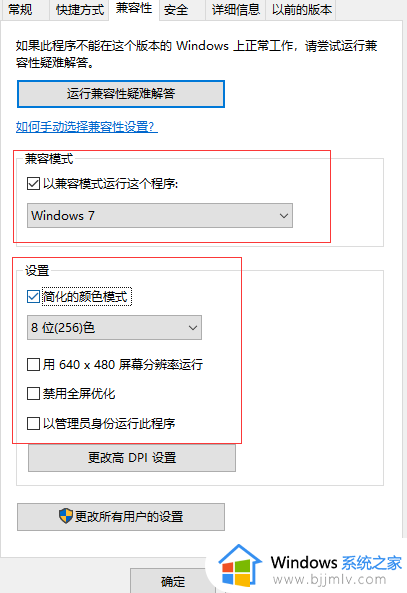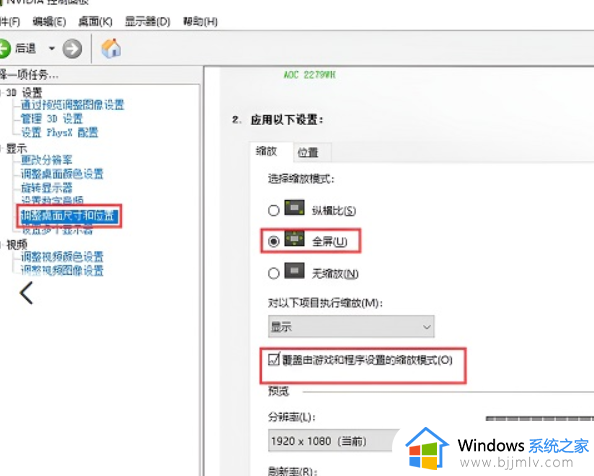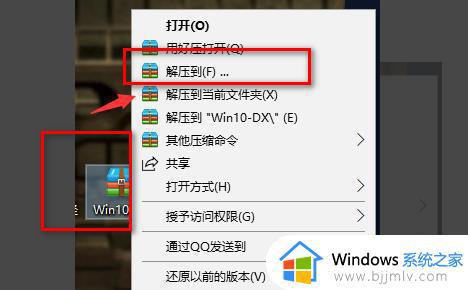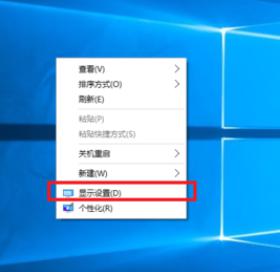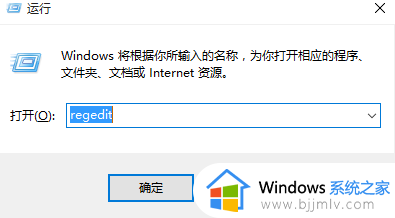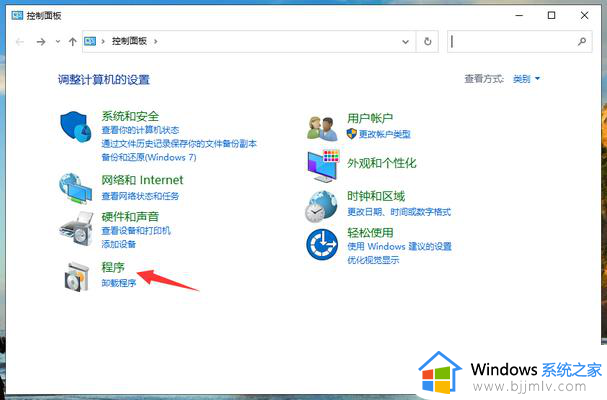笔记本win10穿越火线不是全屏有黑边怎么解决
更新时间:2023-07-28 15:01:10作者:runxin
基本上用户在使用笔记本win10电脑玩游戏的时候,也会选择将游戏的画面进行全屏显示,也能够有效提高玩家的游戏体验,当然有些用户可能在win10电脑上玩cf游戏是出现画面不是全屏的情况,对此应该怎么解决呢?接下来小编就给大家讲解介绍一下笔记本win10穿越火线不是全屏有黑边解决方法。
具体方法:
1、这种问题基本上都是分辨率设置而导致的。
2、鼠标右键桌面的空白处,选择【显示设置】。
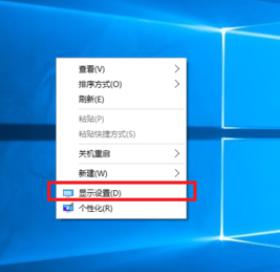
3、然后在打开的窗口中,找到【高级显示设置】。
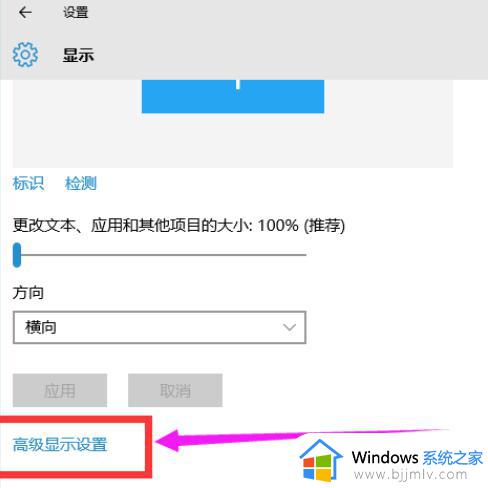
4、然后设置你想要使用的分辨率,点击【应用】,如果有提示,请选择【保存更改】。
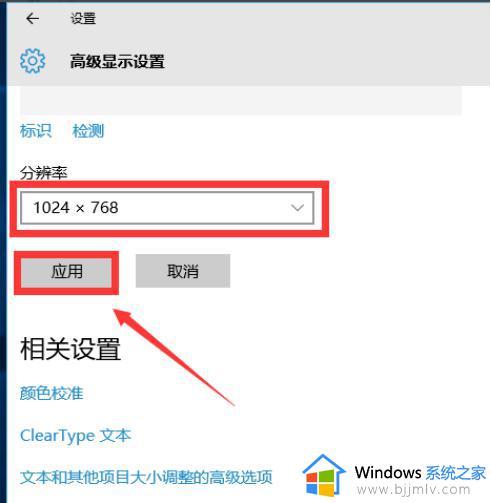
5、进入CF游戏后,点击右上角的【设置】,将分辨率调成与你显示设置的一样的分辨率,如【1024x768】。
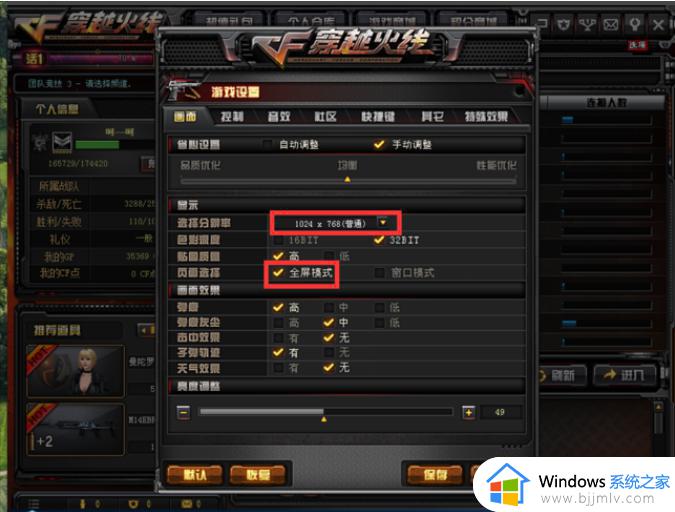
6、然后我们的CF就能够全屏使用了哦。

上述就是小编带来的笔记本win10穿越火线不是全屏有黑边解决方法了,如果您也遇到此类问题,可以按照小编讲解的方法来解决,希望这些方法能帮助到大家。